轻松搞定 WPS 文字文档的结构图、目录与书签显示设置
WPS 文字文档的结构图、目录书签显示设置,对于很多用户来说可能是个难题,但其实只要掌握了正确的方法,就能轻松实现。
要想顺利完成这些设置,我们得先对 WPS 软件的相关功能有清晰的了解,WPS 文字为用户提供了便捷的文档结构展示和导航工具,通过合理设置结构图、目录和书签,能够极大地提高文档的阅读和编辑效率。
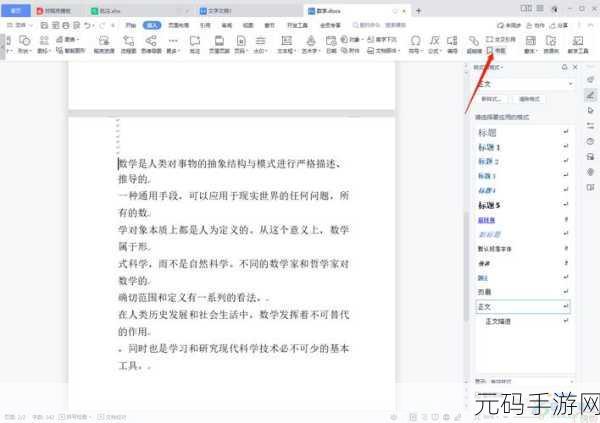
在进行结构图设置时,需要注意一些关键步骤,打开文档后,依次点击“视图”选项卡,找到“大纲视图”,在这里可以对文档的各级标题进行调整和设置,根据内容的层次结构,合理划分标题级别,这是生成清晰结构图的基础。
目录的设置也有其独特的要点,在确保文档标题已经正确分级的前提下,点击“引用”选项卡,选择“目录”功能,然后根据需求选择合适的目录样式,值得一提的是,还可以自定义目录的格式和显示内容。
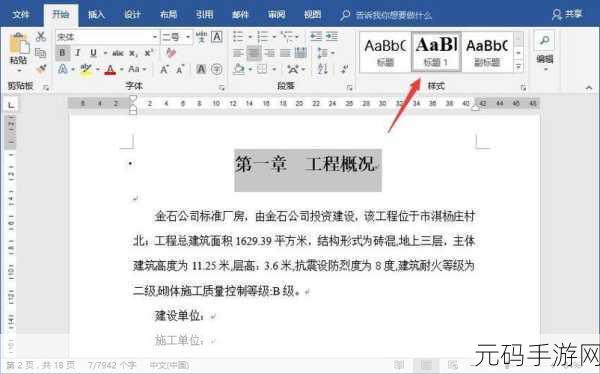
书签的设置则为文档的快速定位提供了便利,先将光标定位到想要设置书签的位置,然后点击“插入”选项卡中的“书签”,输入书签名称并点击“添加”,使用书签时,只需通过“查找和替换”功能中的“定位”选项,就能快速跳转到指定的书签位置。
掌握 WPS 文字文档结构图、目录和书签的显示设置方法,能够让您在处理文档时更加得心应手,大大提升工作效率。
文章参考来源:WPS 官方帮助文档及个人使用经验总结。









